
КАТЕГОРИИ:
Архитектура-(3434)Астрономия-(809)Биология-(7483)Биотехнологии-(1457)Военное дело-(14632)Высокие технологии-(1363)География-(913)Геология-(1438)Государство-(451)Демография-(1065)Дом-(47672)Журналистика и СМИ-(912)Изобретательство-(14524)Иностранные языки-(4268)Информатика-(17799)Искусство-(1338)История-(13644)Компьютеры-(11121)Косметика-(55)Кулинария-(373)Культура-(8427)Лингвистика-(374)Литература-(1642)Маркетинг-(23702)Математика-(16968)Машиностроение-(1700)Медицина-(12668)Менеджмент-(24684)Механика-(15423)Науковедение-(506)Образование-(11852)Охрана труда-(3308)Педагогика-(5571)Полиграфия-(1312)Политика-(7869)Право-(5454)Приборостроение-(1369)Программирование-(2801)Производство-(97182)Промышленность-(8706)Психология-(18388)Религия-(3217)Связь-(10668)Сельское хозяйство-(299)Социология-(6455)Спорт-(42831)Строительство-(4793)Торговля-(5050)Транспорт-(2929)Туризм-(1568)Физика-(3942)Философия-(17015)Финансы-(26596)Химия-(22929)Экология-(12095)Экономика-(9961)Электроника-(8441)Электротехника-(4623)Энергетика-(12629)Юриспруденция-(1492)Ядерная техника-(1748)
Создание составных объектов
|
|
|
|
Редактирование твердых тел
Сложные тела обычно формируются из простых путем булевых операций объединения, вычитания, пересечения. Запуск этих команд производится из:
- меню Modify - Solid Editing;
- панели инструментов Modeling;
- панели инструментов Solid Editing;
- палитры управления Dashboard.
Операция объединения UNION соединяет два соприкасающихся тела в одно. Если же тела расположены отдельно, то операция аналогична группировке объектов. Эта операция применяется и для двумерных областей. После проведения операции образуется новый объект, а исходные тела не сохраняются.
Операция вычитания SUBTRACT чаще всего применяется для создания отверстий. После запуска команды вначале нужно выделить уменьшаемое, а затем - вычитаемое. После проведения операции исходные объекты сохраняются.
Операция пересечения INTERSECT создает новое тело, которое занимает общее для исходных тел пространство. После проведения операции образуется новый объект, а исходные тела не сохраняются.
На рис. 10.25 показано применение булевых операций. Из куба и шара, центры которых совпадают между собой, образованы три новых тела операциями объединения, вычитания и пересечения.
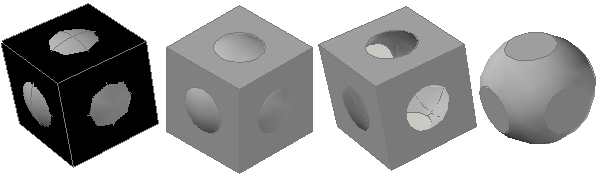
Рис. 10.25. Булевы операции с кубом и шаром
Задание 10.6. Проделать овальное отверстие для ручки в молотке
Технология выполнения чертежа состоит в вытягивании в твердое тело вдоль оси Z исходной плоской фигуры - эллипса. Плоскость эллипса должна быть перпендикулярна оси вытягивания. Вытягивание можно провести командами Extrude или Presspull. На рис. 10.26 показана последовательность выполнения операций.
Протокол выглядит следующим образом:
Command: _ucs
Current ucs name: *FRONT*
Specify origin of UCS or [Face/NAmed/OBject/Previous/View/World/X/Y/Z/ZAxis]
<World>: _o
Specify new origin point <0,0,0>: 0,50,50
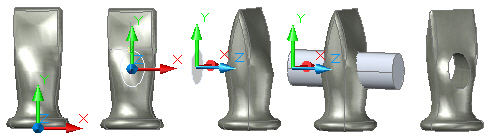
Рис. 10.26. Последовательность операций "сверления" отверстия
Здесь мы перенесли ПСК, чтобы в плоскости XY построить эллипс
Command: _ellipse
Specify axis endpoint of ellipse or [Arc/Center]: c
Specify center of ellipse: 0,0,0
Specify endpoint of axis: 10,0
Specify distance to other axis or [Rotation]: 15
Теперь нужно развернуть ПСК так, чтобы ось Z была направлена в сторону молотка.
Command: _ucs
Current ucs name: *NO NAME*
Specify origin of UCS or [Face/NAmed/OBject/Previous/View/World/X/Y/Z/ZAxis]
<World>: _y
Specify rotation angle about Y axis <90>:
Теперь с помощью инструмента "3DOrbit" нужно повернуть тело так, чтобы была видна внутренняя часть эллипса. Тогда можно применить команду Presspull, указав на внутренность эллипса. Высота стержня задается протягиванием мыши.
Command: '_3dorbit Press ESC or ENTER to exit, or right-click to display
shortcut-menu.
Command: _presspull
Click inside bounded areas to press or pull.
1 loop extracted.
1 Region created.
Само отверстие получаем вычитанием из тела молотка тела стержня.
Command: _subtract Select solids and regions to subtract from..
Select objects: 1 found
Select objects: 
Select solids and regions to subtract..
Select objects: 1 found 
Задание 10.7. Из заготовки, описанной в п.10.23 выполнить трубу
Для изготовления чертежа трубы нужно повторить операции для исходной окружности меньшего диаметра. Разность между радиусами окружностей должна быть равна толщине стенки трубы. Масштабный коэффициент должен быть одинаковым и равным 0.8333. Для визуального наблюдения лучше построить эти тела на разных слоях. Маршрут, запрашиваемый командой SWEEP, одинаковый для обеих окружностей. Отверстие выполняется с помощью команды SUBTRACT. Стадии изготовления чертежа показаны на рис. 10.27.

Рис. 10.27. Изготовление чертежа патрубка
Задание 10.8. Создать чертеж тонкостенной вазы для цветов на основе лофтинга между двумя окружностями (рис. 10.28).

Рис. 10.28. Ваза для цветов
- Начертите две соосные окружности с радиусами 30 мм и 50 мм на расстоянии 150 мм друг от друга.
- Запустите команду LOFT. По запросу укажите на окружности. Установите углы для нижней секции
 , а для верхней секции -
, а для верхней секции -  .
. - Поверните заготовку так, чтобы была видна верхняя грань. Запустите команду Modify - Solid Editing - Shell. По запросу укажите на верхнюю грань. Задайте толщину стенки (offset) 0,5 мм.
- По команде Tools - Palettes - Tools Palettes установите палитру инструментов и подберите материал покрытия вазы.
Задание 10.9. Выполнить отверстия в детали, построенной по п.2.4 (рис. 10.19).
Технологию выполнения детали планируем с конца, от нужного результата. Круглое отверстие выполняют командой Subtract путем вычитания из тела детали тела цилиндра. А цилиндры можно создать вытягиванием по команде Extrude окружностей вдоль оси Z. Окружности можно построить только в плоскости XY, а цилиндры должны выходить с обеих сторон детали. Поэтому выполняем задание следующим образом.
На первом шаге по команде UCS переносим и поворачиваем ПСК так, как показано на первом рисунке (рис. 10.29). В плоскости XY строим окружность командой Circle. Центр окружности располагается на среднем радиусе между выступами. Диаметр окружности должен быть максимально возможным. По команде Array строим полярный массив из восьми окружностей.
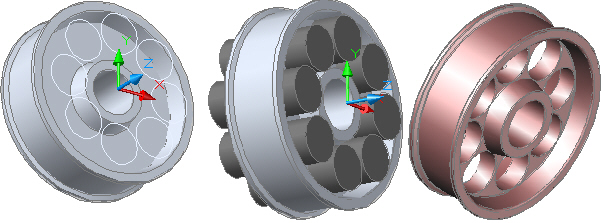
Рис. 10.29. Последовательность операций рисования отверстий
На втором рисунке показан результат действия команды Extrude на окружности. Высоту стержневых цилиндров в позиции ПСК на рисунке надо задавать отрицательной. По команде Subtract из тела детали удаляется объем, занимаемый стержнями - образуются круглые отверстия.
На третьем рисунке показана возможность улучшения внешнего вида детали. Покрытие нужно перенести из раздела "Material Samples" палитры Tool Palettes. Обычно на чертеже пишут в примечаниях "Острые кромки скруглить". На чертеже детали все острые кромки скруглены радиусом 1 мм. Вот как осуществляется эта операция по команде MODIFY - FILLET (Сопряжение).
- В ответ на приглашение (выделите первый объект или [Отменить/Полилиния/Радиус/Обрезать/Многие]) вначале установим радиус
2. Command: _fillet
3. Current settings: Mode = TRIM, Radius = 2.0000
4. Select first object or [Undo/Polyline/Radius/Trim/Multiple]: r 
5. Specify fillet radius <2.0000>:1 
- Далее последует вновь старое приглашение:
7. Select first object or [Undo/Polyline/Radius/Trim/Multiple]:
8. Выделим требуемое ребро. Отменить это выделение будет невозможно.
9. Enter fillet radius <1.0000>: 
- Далее следуют приглашения (Выделите ребро или [Цепочка/Радиус]:). Если нам нужно лишь одно уже выделенное ребро, то сразу нажимаем ENTER. Если же требуется сразу скруглить несколько ребер, то выделяем их по запросам команды. Можно для разных ребер задать разные радиусы скругления. Chain - параметр для выделения набора последовательно соприкасающихся ребер.
11. Select an edge or [Chain/Radius]:
12. Select an edge or [Chain/Radius]:
13. Select an edge or [Chain/Radius]: 
14. 3 edge(s) selected for fillet.
|
|
|
|
Дата добавления: 2014-01-11; Просмотров: 289; Нарушение авторских прав?; Мы поможем в написании вашей работы!